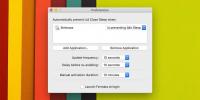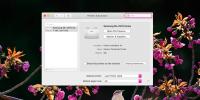Come registrare l'output degli altoparlanti su macOS
Registrare audio o video su macOS è incredibilmente semplice. Ci sono strumenti disponibili, pronti all'uso, per entrambi e ci sono molte fantastiche app di terze parti come Audacity e OpenBroadcasterStudio che puoi usare. Detto questo, nessuna di queste app è in grado di registrare l'output degli altoparlanti. È oltre lo scopo di un'app di registrazione normale o persino avanzata farlo poiché è necessario modificare il modo in cui l'audio viene instradato. Ciò di cui hai bisogno è un driver audio virtuale. Viene chiamato il più semplice che è possibile utilizzare Buco nero. Può reindirizzare l'audio a un'app che è quindi possibile utilizzare per registrare l'output degli altoparlanti. Ecco come funziona.
Registra l'uscita dell'altoparlante
Scarica e installa BlackHole. Si installerà come pacchetto e una volta completata l'installazione, devi aprire Preferenze di Sistema.
Vai alla preferenza Suono e vedrai una scheda per Dispositivi di uscita e Ingresso. Su ciascuna scheda, selezionare il dispositivo BlackHole. Ciò che fa è, invia l'audio che viene riprodotto a Blackhole. Questo audio può essere ascoltato dal dispositivo di input che è di nuovo BlackHole. Tra i due dispositivi di input e output virtuali, ci sarà zero rumore e uno sarà in grado di ascoltare l'altro. Chiudi le Preferenze di Sistema.

Apri un'app in grado di registrare l'audio. Puoi utilizzare QuickTime poiché è già presente sul tuo sistema, ma per una buona app audio ti consiglio di usare Audacity. Crea una nuova registrazione audio ma modifica il dispositivo di input in BlackHole. Tutte le app di registrazione ti consentono di scegliere un dispositivo di input e output audio.

Fare clic su Registra e verrà registrato qualsiasi suono indirizzato all'altoparlante. Non sentirai alcun suono da solo poiché gli altoparlanti integrati non ne ricevono. Se desideri ascoltare anche l'audio dagli altoparlanti integrati, o forse hai un altoparlante Bluetooth da cui desideri ascoltare l'audio, puoi creare un dispositivo audio aggregato.
La creazione di un dispositivo audio aggregato è un po 'complicata, ma l'app per il lavoro è già presente sul tuo Mac, quindi non dovrai scaricare nulla. Idealmente, il dispositivo aggregato dovrebbe comunque fornire una buona qualità audio ma, per sicurezza, dovresti fare una registrazione di prova per vedere se rileva rumore o elettricità statica. In tal caso, limitati a utilizzare BlackHole.
Con questo trucco, sarai in grado di registrare qualsiasi suono dagli altoparlanti, incluso il suono delle app e suoni di sistema, ad esempio il suono che viene riprodotto quando fai uno screenshot.
Una volta terminata la registrazione dell'uscita dei diffusori, assicurati di cambiare i dispositivi di ingresso e uscita audio.
Ricerca
Messaggi Recenti
Come disabilitare la sospensione sul coperchio vicino su un MacBook
Mac e macOS in generale, sono di natura molto meno restrittiva di i...
Come programmare il turno di notte su macOS
C'è un consenso sul fatto che troppo tempo sullo schermo fa male ma...
Come aggiungere una stampante su macOS
Le stampanti non sono i dispositivi più facili da installare sui co...